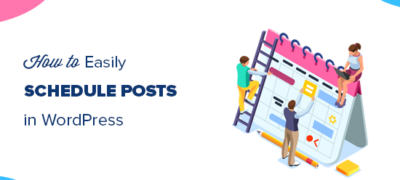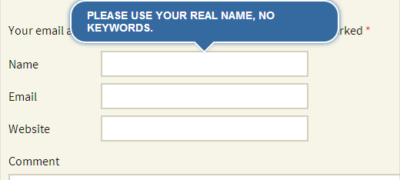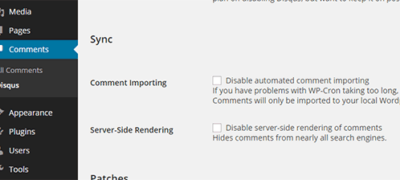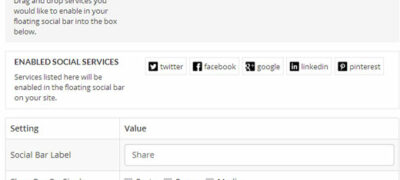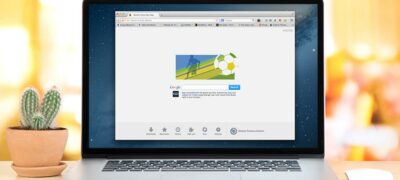看过有关马克·扎克伯格和Facebook的社交网络电影的任何…
最近,一位读者问我们如何清除WordPress中的缓存?
您的Web浏览器,托管服务器和缓存插件都可以提供缓存的内容,这使您很难立即查看对网站所做的更改。
清除WordPress缓存也是您经常会听到的第一个故障排除建议。
在本文中,我们将向您展示如何正确清除WordPress中的缓存。在本指南中,我们将介绍浏览器缓存,Web托管缓存和顶级WordPress缓存插件。
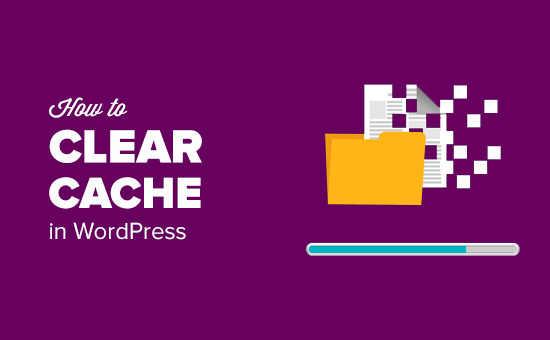
什么是缓存,何时需要清除缓存?
缓存解决方案存储您网站的静态版本。这使WordPress可以跳过运行较重的PHP脚本并提高网站速度。
有许多不同类型的缓存解决方案可用。最受欢迎的是WordPress缓存插件,例如WP Rocket和WP Super Cache。
这些插件提供了一个易于使用的界面,用于控制缓存内容,缓存内容何时过期以及按需清理缓存。
诸如WP Engine之类的托管WordPress托管提供程序也运行其自己的缓存解决方案,因此您不必安装缓存插件。
如果您使用的是像MaxCDN这样的CDN服务,那么它们还将提供静态内容的缓存副本。
如果您正在使用Sucuri或CloudFlare之类的Web应用程序防火墙来提高WordPress的安全性,那么它们还具有自己的缓存来加快您的网站速度并减少停机时间。
最后,大多数现代网络浏览器还将在计算机上存储页面的缓存版本。
缓存的目的是加快网站速度并改善整体用户体验。但是,有时这会导致您看不到所做的更改,而这可能令人沮丧。在这种情况下,您将需要清除缓存以实时查看所做的更改。
话虽如此,让我们看一下如何清除WordPress中的缓存。
步骤1:清除浏览器缓存
首先,您需要清除Web浏览器缓存。大多数网络浏览器可以存储静态内容,如样式表,JavaScript,网站图像,以使您的后续访问更快。
但是,有时Web浏览器可能无法意识到网页已更改。他们可能仍未从计算机上存储的缓存版本中重新加载页面,而不是获取新副本。
这是在Google Chrome浏览器中清理浏览器缓存的方法。首先,您需要单击菜单图标,然后选择更多工具»清除浏览数据。
这将弹出一个弹出窗口,您可以在其中选择要删除的内容。确保选中了“缓存的图像和文件”选项,然后单击“清除浏览数据”按钮。
您已成功清除浏览器缓存,现在可以尝试访问您的网站。有关更多详细信息,请参见有关如何在所有主要浏览器中清除缓存的指南。
如果仍然看不到所做的更改,请继续执行本文中的后续步骤。
步骤2:清除WordPress缓存插件中的缓存
如果您在网站上使用WordPress缓存插件,则需要清除插件缓存。大多数缓存插件使您可以从插件的“设置”页面轻松进行此操作。
清除WP Rocket中的缓存
WP Rocket是市场上最好的WordPress缓存插件。使用WP Rocket最好的部分是它会在后台主动构建WordPress缓存,因此始终为您的用户提供缓存版本。
这也使单击鼠标清除缓存文件变得非常容易。
只需转到设置»WP Rocket页面,然后单击仪表板选项卡下的“清除缓存”按钮。
WP Rocket现在将为您清除所有缓存的文件。
清除WP Super Cache中的缓存
WP Super Cache是一个流行的WordPress缓存插件。它使您只需单击即可清除或清除所有缓存的内容。
您需要访问设置»WP超级缓存页面,然后单击“删除缓存”按钮。
就是这样,WP Super Cache现在将删除您网站上的所有缓存文件。
清除W3总缓存中的缓存
W3 Total Cache是另一个流行的WordPress缓存插件。一键清除缓存也非常容易。
转到“ 性能»仪表板”页面,然后单击“清空所有缓存”按钮。
W3 Total Cache现在将删除您网站的所有缓存内容。
清除WP Engine上的缓存
WP Engine是托管的WordPress托管提供商。他们运行自己的缓存解决方案,因此他们的客户不需要安装缓存插件。
如果您无法注意到更改立即生效,则可以从WordPress管理区域轻松清除WP Engine缓存。
您需要单击管理栏中的WP Engine菜单项,然后在“常规”设置下单击“清除所有缓存”按钮。
WP Engine现在将清除WordPress网站的所有存储缓存。
清除Bluehost上的缓存
Bluehost是业界最佳的WordPress托管公司之一。他们提供了内置的缓存解决方案,可立即提高WordPress的性能和速度。
您可以从WordPress管理区域清除Bluehost WordPress缓存。
只需登录到您的WordPress管理区域,您将在管理工具栏中看到一个“缓存”按钮。将鼠标移到上方,您会看到“清除所有”缓存的选项。
Bluehost现在将清除其WordPress缓存中的所有文件。
清除SiteGround中的缓存
SiteGround是领先的WordPress托管服务提供商,以快速和一流的客户支持而闻名。他们提供了内置的缓存解决方案来改善您的网站性能。
您可以从托管帐户控制面板以及WordPress管理区域中清除SiteGround缓存。我们将向您展示这两种方法。
从托管仪表板清除SiteGround缓存
登录到您的托管帐户仪表板,转到网站工具下的速度»缓存页面。
从此处切换到“动态缓存”选项卡。单击域名旁边的菜单图标,然后选择“刷新缓存”选项。
从WordPress管理仪表板清除SiteGround缓存
您还可以通过安装和激活SG Optimizer插件来管理SiteGround缓存。有关更多详细信息,请参阅有关如何安装WordPress插件的分步指南。
激活后,您需要单击WordPress管理工具栏中的Purge SG Cache按钮。
现在,该插件将清除您的SiteGround WordPress缓存。
清除Sucuri中的缓存
如果您使用诸如Sucuri之类的WordPress防火墙来保护您的网站,则它们也具有自己的缓存层。
您可以转到WordPress管理区域中的Sucuri»WAF菜单,从Sucuri插件中清除缓存。
温馨提示:如果您最近移动了WordPress网站,则可能还需要清除DNS缓存。这将确保您获取更新的DNS信息并访问网站的更新版本。
我们希望本文能帮助您学习如何清除WordPress中的缓存。您可能还想查看有关如何提高WordPress速度和性能的指南。